快速删除电脑使用痕迹的教程 一招快速删除电脑使用痕迹
更新时间:2023-04-12 13:03:11作者:jiang
现如今大家习惯把重要的文件或数据存放在电脑里面,平时我们开启文件或数据都会留下痕迹,为了安全起见,我们会选择删除一下电脑使用痕迹,但是要怎么操作?今天小编和大家分享快速删除电脑使用痕迹的教程,有相同需求的一起来学习。
详细步骤如下:
1、资源管理器中的痕迹。双击【我的电脑】或按【开始+E】组合快捷键进入资源管理器中,在左侧栏上有一个【最近访问的位置】单击进去。单击鼠标左键同时按住shift键点击第一个痕迹和最后一个痕迹或【ctrl+A】组合快捷键全选内容,然后把你在电脑盘符中浏览的痕迹可以清楚掉。
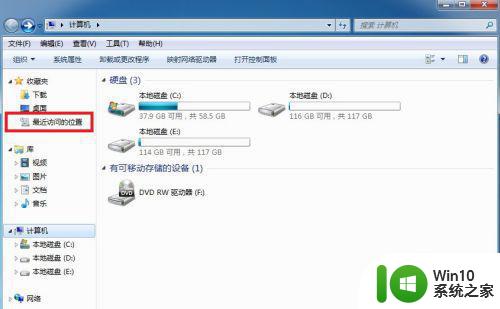
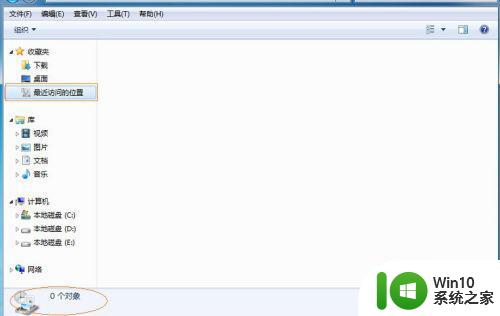
/2、浏览器中的痕迹。电脑很多时候,我们是用来上网查阅信息的。如果不想让别人知道你最后或很长一段时间浏览的信息,可以选择【查看浏览历史、已保存的书签等】把里面的内容删除掉。
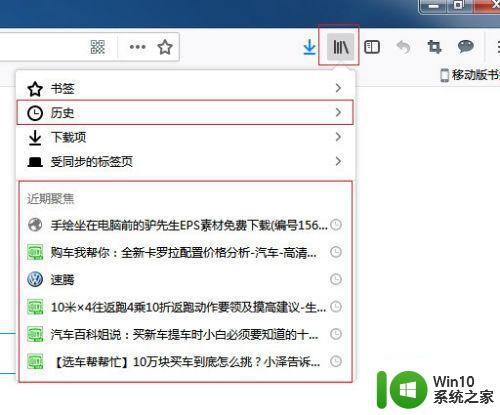
三、清除应用软件中的痕迹。在【开始】菜单中,随便点击一个软件做例子。比如【开始】菜单附件中的画图软件,当你使用过后,在打开新建菜单是,在右侧会显示你最近使用痕迹信息,可以单击右键选择删除。
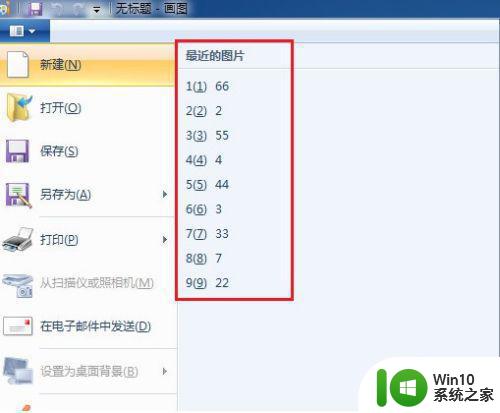
上述办法能快速删除电脑使用痕迹,时不时删除使用痕迹可以保护数据安全,希望能帮助到大家。
快速删除电脑使用痕迹的教程 一招快速删除电脑使用痕迹相关教程
- 电脑怎么清除u盘使用痕迹 如何彻底清除U盘使用痕迹
- 如何清除电脑u盘使用痕迹 怎么清除电脑u盘痕迹
- 如何清理u盘使用痕迹 怎么擦除电脑u盘使用痕迹
- 如何清理电脑系统使用痕迹 删除电脑使用痕迹的简便方法
- U盘使用痕迹如何清除 U盘使用痕迹如何彻底清除
- 电脑怎么清除u盘使用痕迹 清理优盘记录痕迹方法
- 如何彻底清除电脑u盘使用痕迹 如何彻底清除电脑U盘使用痕迹步骤
- 电脑u盘使用痕迹怎么清理 U盘使用痕迹清理方法
- 如何消除电脑u盘使用记录 电脑如何清除U盘使用痕迹
- 删除u盘使用记录的办法 如何清除U盘使用痕迹
- 如何彻底清除U盘传输痕迹 电脑上清除U盘使用痕迹的方法
- 最简单去除u盘使用痕迹的方法 如何完全清除U盘使用痕迹
- U盘装机提示Error 15:File Not Found怎么解决 U盘装机Error 15怎么解决
- 无线网络手机能连上电脑连不上怎么办 无线网络手机连接电脑失败怎么解决
- 酷我音乐电脑版怎么取消边听歌变缓存 酷我音乐电脑版取消边听歌功能步骤
- 设置电脑ip提示出现了一个意外怎么解决 电脑IP设置出现意外怎么办
电脑教程推荐
- 1 w8系统运行程序提示msg:xxxx.exe–无法找到入口的解决方法 w8系统无法找到入口程序解决方法
- 2 雷电模拟器游戏中心打不开一直加载中怎么解决 雷电模拟器游戏中心无法打开怎么办
- 3 如何使用disk genius调整分区大小c盘 Disk Genius如何调整C盘分区大小
- 4 清除xp系统操作记录保护隐私安全的方法 如何清除Windows XP系统中的操作记录以保护隐私安全
- 5 u盘需要提供管理员权限才能复制到文件夹怎么办 u盘复制文件夹需要管理员权限
- 6 华硕P8H61-M PLUS主板bios设置u盘启动的步骤图解 华硕P8H61-M PLUS主板bios设置u盘启动方法步骤图解
- 7 无法打开这个应用请与你的系统管理员联系怎么办 应用打不开怎么处理
- 8 华擎主板设置bios的方法 华擎主板bios设置教程
- 9 笔记本无法正常启动您的电脑oxc0000001修复方法 笔记本电脑启动错误oxc0000001解决方法
- 10 U盘盘符不显示时打开U盘的技巧 U盘插入电脑后没反应怎么办
win10系统推荐
- 1 索尼笔记本ghost win10 32位优化安装版v2023.04
- 2 系统之家ghost win10 32位中文旗舰版下载v2023.04
- 3 雨林木风ghost win10 64位简化游戏版v2023.04
- 4 电脑公司ghost win10 64位安全免激活版v2023.04
- 5 系统之家ghost win10 32位经典装机版下载v2023.04
- 6 宏碁笔记本ghost win10 64位官方免激活版v2023.04
- 7 雨林木风ghost win10 64位镜像快速版v2023.04
- 8 深度技术ghost win10 64位旗舰免激活版v2023.03
- 9 系统之家ghost win10 64位稳定正式版v2023.03
- 10 深度技术ghost win10 64位专业破解版v2023.03